本文是我学习《iOS Animations by Tutorials》 笔记中的一篇。 文中详细代码都放在我的Github上 andyRon/LearniOSAnimations。
自动布局(Auto Layout) 在iOS 6中首次推出,已经存在了一段时间,每次发布新版本的iOS和Xcode都经历了一系列成功的迭代。
自动布局背后的核心理念非常简单:它允许您根据布局中的每个元素之间创建的关系来定义应用程序的UI元素的布局。
我们平常开发时已将自动布局用于静态的布局,在本文中将学习使用约束来设置动画。
6-自动布局的介绍
本章节是用自动布局完成下一章节需要使用的项目Packing List 。关于自动布局,可参考我之前的文章开始用Swift开发iOS 10 - 3 介绍Auto Layout,这里就不重复了。
7-约束动画
约束动画(Animating Constraints)并不比属性动画困难; 它只是有点不同。 通常,只需使用新约束替换现有约束,然后让Auto Layout为两个状态之间的UI设置动画就可以了。
设置约束动画
开始项目Packing List大概如下:
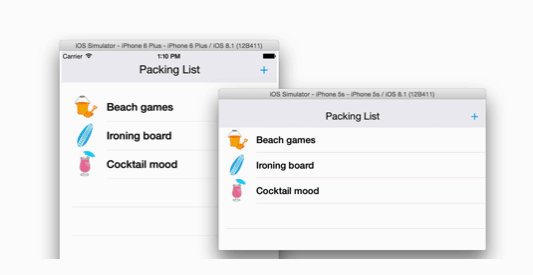
导航栏高度变化
在ViewController中添加约束接口:
@IBOutlet weak var menuHeightConstraint: NSLayoutConstraint!
并让它与导航栏视图的高度约束关联:
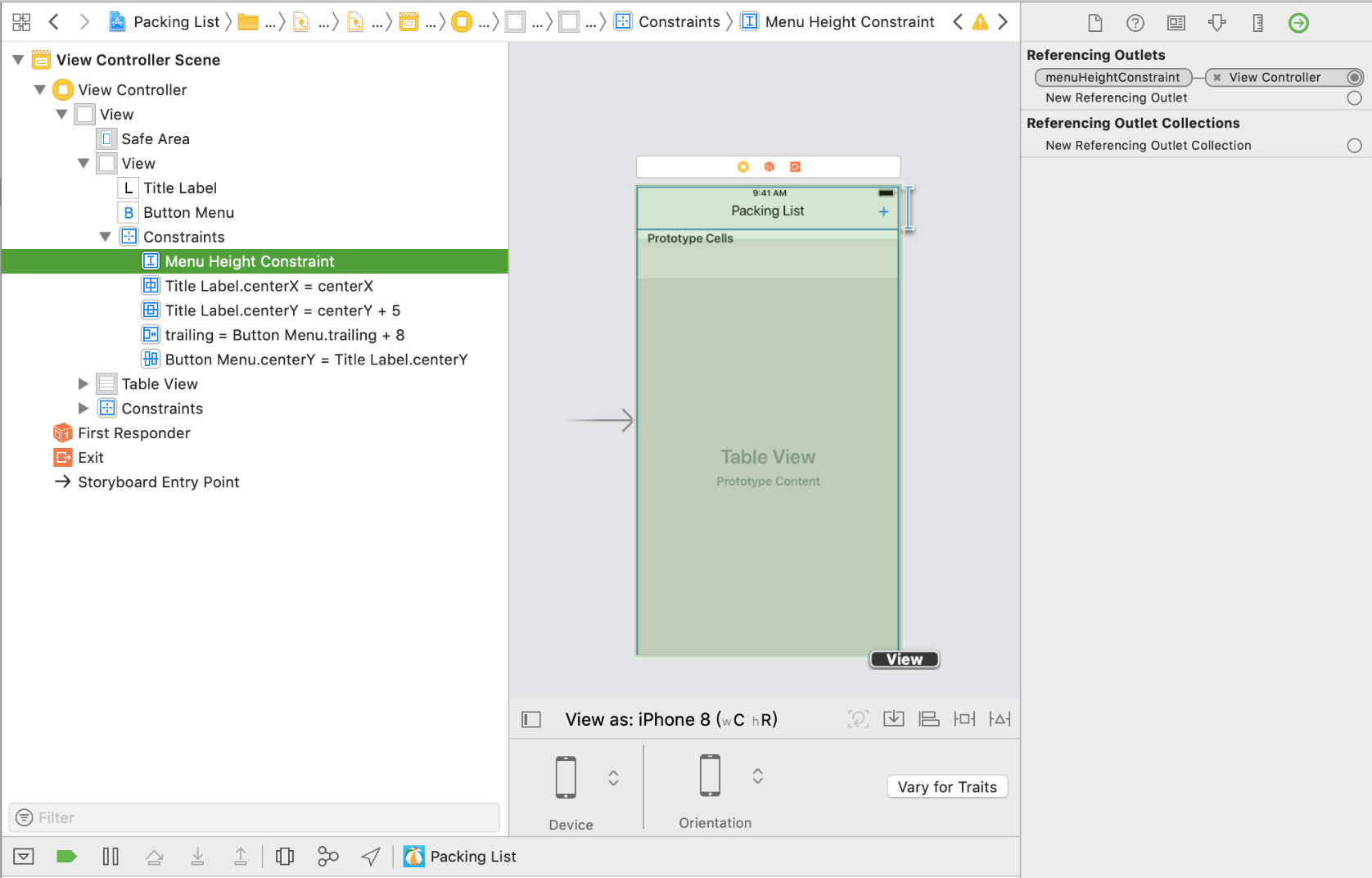
在右上角加号按钮的Action方法actionToggleMenu()中添加:
isMenuOpen = !isMenuOpen
menuHeightConstraint.constant = isMenuOpen ? 200.0 : 60.0
titleLabel.text = isMenuOpen ? "Select Item" : "Packing List”
点击加号按钮后导航栏高度变大,并且title变化。
布局变化的动画
继续在actionToggleMenu()添加布局变化的弹簧动画:
UIView.animate(withDuration: 1.0, delay: 0.0, usingSpringWithDamping: 0.4, initialSpringVelocity: 10.0, options: .curveEaseIn, animations: {
// 强制更新布局
self.view.layoutIfNeeded()
}, completion: nil)
在menuHeightConstraint.constant = isMenuOpen ? 200.0 : 60.0已经更新了约束值,但iOS还没有机会更新布局。通过从动画闭包中调用layoutIfNeeded()强制更新布局,可以设置布局中涉及的每个视图的中心和边界。比如table view也随着Menu的收缩或增大而收缩或增大,这就是约束的效果,现在相当于一次设置两个动画😊。
效果:
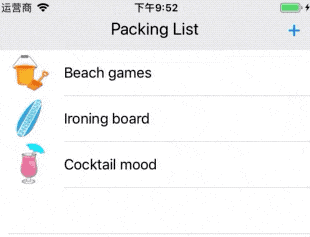
旋转
让+旋转45°变成x在上面的动画闭包中添加:
let angle: CGFloat = self.isMenuOpen ? .pi/4 : 0.0
self.buttonMenu.transform = CGAffineTransform(rotationAngle: angle)
查看约束
直接用可视化的方式为视图约束添加代码接口(outlet)是相对简单的方式。有的时候不方便在Interfa Builder使用Control-drag方式添加接口或者不方便添加有太多outlet,这时可以利用UIView提供的constraints属性,它是当前视图所有约束的数组。
比如下面代码:
titleLabel.superview?.constraints.forEach { constraint in
print("-> \(constraint.description)\n")
}
打印结果:
-> <NSLayoutConstraint:0x600002d04320 UIView:0x7ff7df530c00.height == 200 (active)>
-> <NSLayoutConstraint:0x600002d02210 UILabel:0x7ff7df525350'Select Item'.centerX == UIView:0x7ff7df530c00.centerX (active)>
-> <NSLayoutConstraint:0x600002d02a30 UILabel:0x7ff7df525350'Select Item'.centerY == UIView:0x7ff7df530c00.centerY + 5 (active)>
-> <NSLayoutConstraint:0x600002d02d00 H:[UIButton:0x7ff7df715d20'+']-(8)-| (active, names: '|':UIView:0x7ff7df530c00 )>
-> <NSLayoutConstraint:0x600002d030c0 UIButton:0x7ff7df715d20'+'.centerY == UILabel:0x7ff7df525350'Select Item'.centerY (active)>
看上去有点乱,不过仔细看还是能看出有五个约束分别对应于:
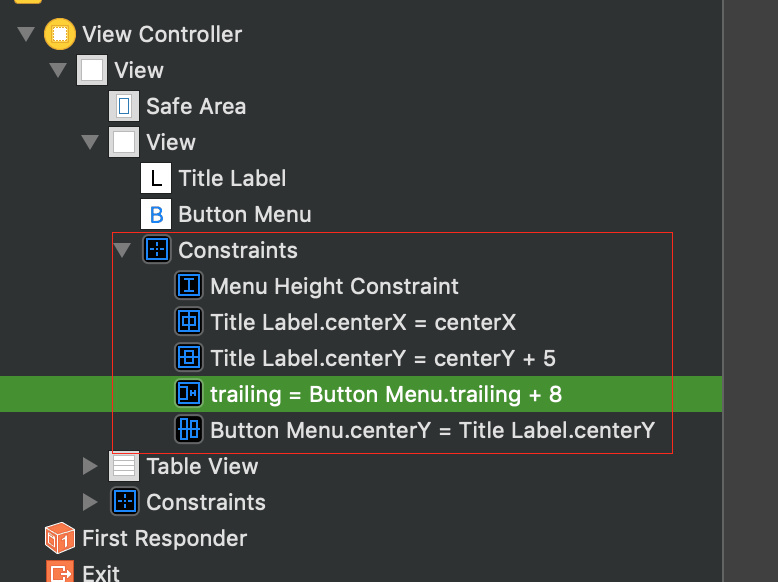
设置UILabel的约束动画
在 actionToggleMenu()的isMenuOpen = !isMenuOpen下添加:
titleLabel.superview?.constraints.forEach { constraint in
if constraint.firstItem === titleLabel && constraint.firstAttribute == .centerX {
constraint.constant = isMenuOpen ? -100.0 : 0.0
return
}
}
约束表达式的通用形式如下:
firstItem.firstItemAttribute == secondItem.secondItemAttribute * multiplier + constant
对应于 NSLayoutConstraint的各种属性,名字看着很明显,其中==对应于属性relation,当然也可以是<=、>=等。
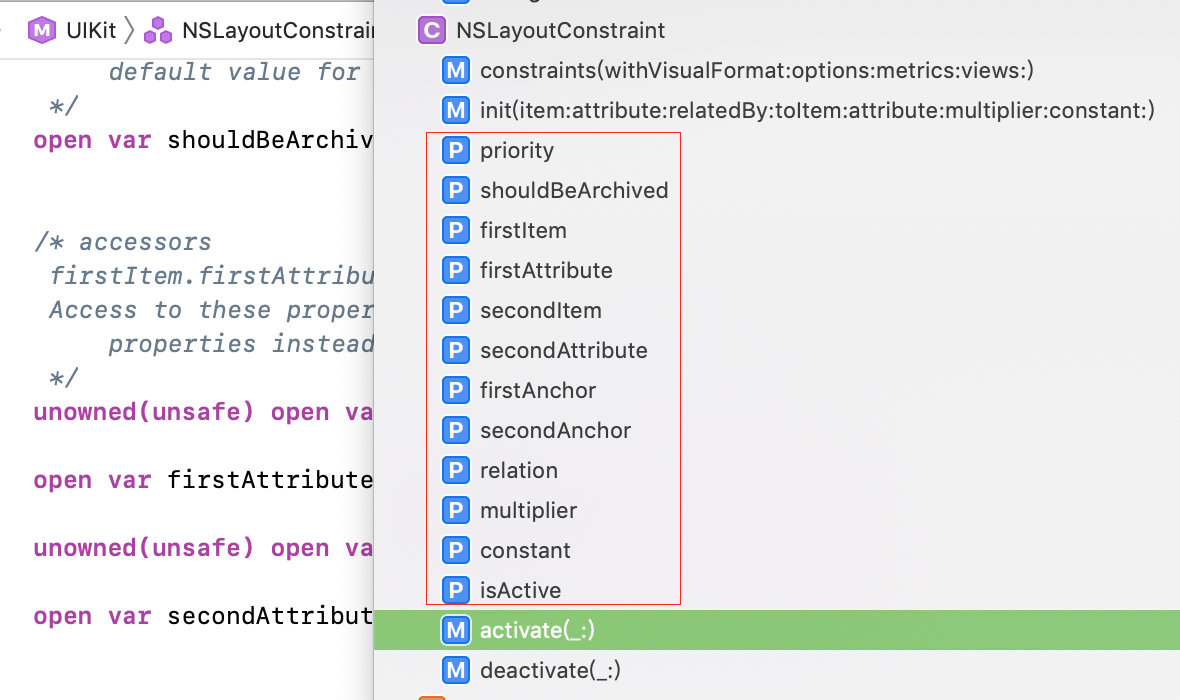
实际例子:
Superview.CenterX = 1.0 * UILabel.CenterX + 0.0
这边的效果:
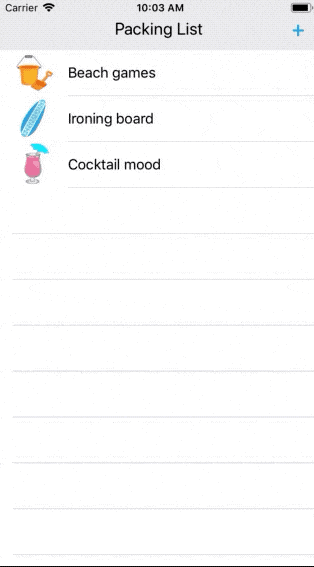
替代约束
每个约束可以添加 Identifier属性,在代码中就可以通过 Identifier获取这个约束。
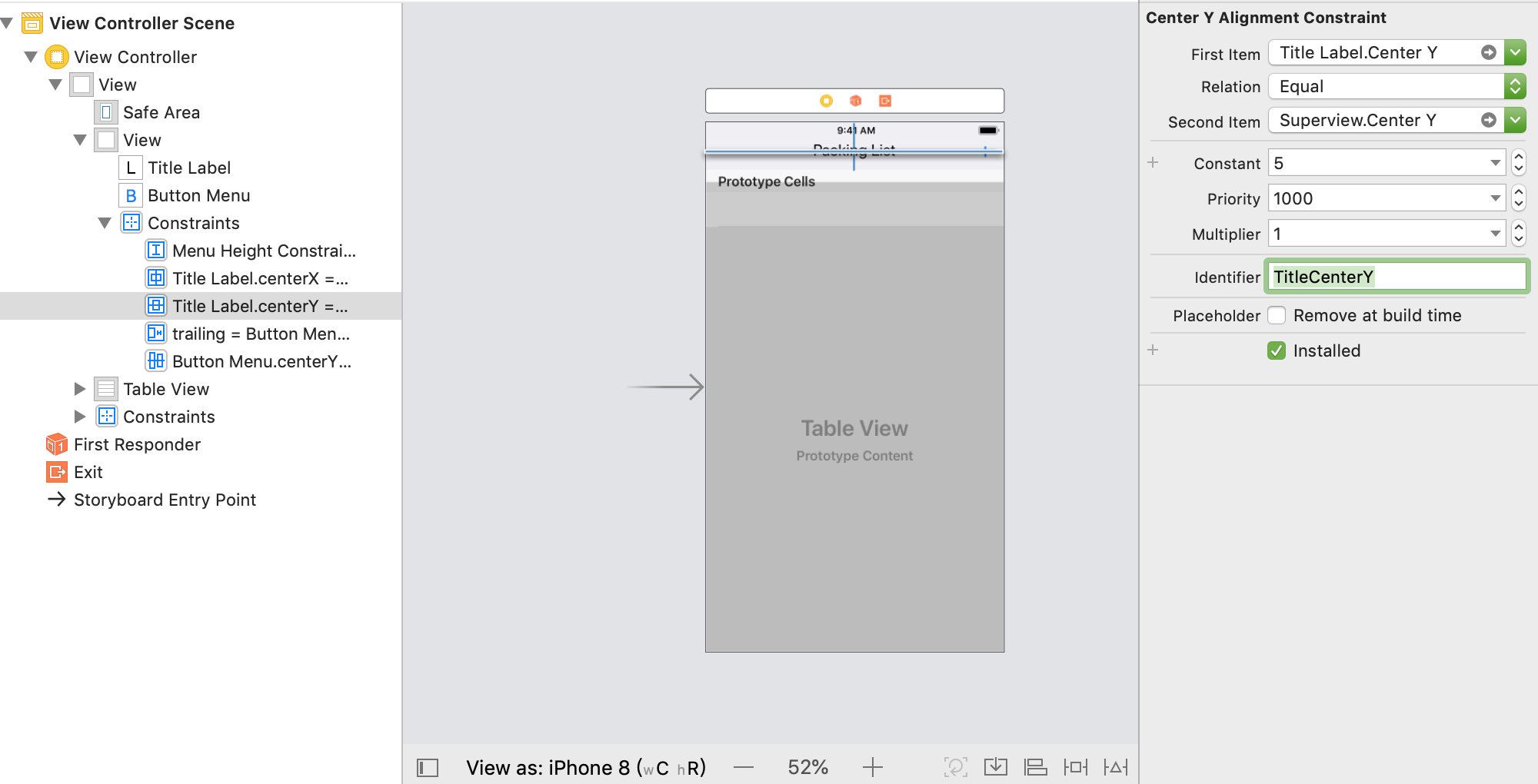
继续在上面的约束后添加:
if constraint.identifier == "TitleCenterY" {
constraint.isActive = false
let newConstraint = NSLayoutConstraint(item: titleLabel, attribute: .centerY, relatedBy: .equal, toItem: titleLabel.superview!, attribute: .centerY, multiplier: isMenuOpen ? 0.67 : 1.0, constant: 5.0)
newConstraint.identifier = "TitleCenterY"
newConstraint.isActive = true
return
}
新加的约束可以表示为Title.CenterY = Menu.CenterY * 0.67 + 0.0,图示:
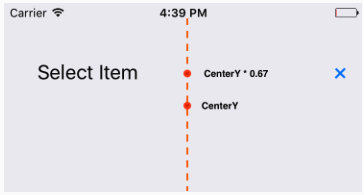
运行后效果:
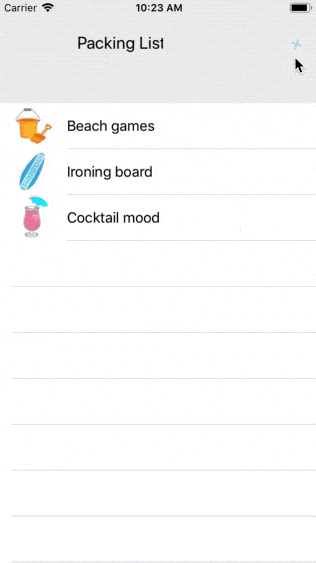
添加导航栏内容
在 actionToggleMenu()中添加:
if isMenuOpen {
slider = HorizontalItemList(inView: view)
slider.didSelectItem = { index in
print("add \(index)")
self.items.append(index)
self.tableView.reloadData()
self.actionToggleMenu(self)
}
self.titleLabel.superview!.addSubview(slider)
} else {
slider.removeFromSuperview()
}
HorizontalItemList是自定义的一个UIScrollView子类,用于menu中左右滚动的视图,
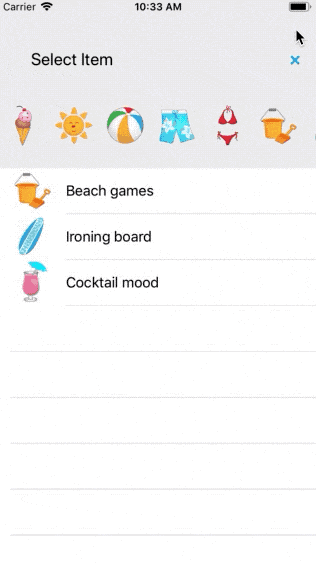
动态创建视图
当点击TableView的cell时,会调用showItem(_:),在这个方法中添加:
// 点击后创造图片
let imageView = UIImageView(image: UIImage(named: "summericons_100px_0\(index).png"))
imageView.backgroundColor = UIColor(red: 0.0, green: 0.0, blue: 0.0, alpha: 0.5)
imageView.layer.cornerRadius = 5.0
imageView.layer.masksToBounds = true
imageView.translatesAutoresizingMaskIntoConstraints = false
view.addSubview(imageView)
添加约束代码:
let conx = imageView.centerXAnchor.constraint(equalTo: view.centerXAnchor)
此方法使用新的NSLayoutAnchor类,这使得创建常见约束非常容易。 在这里,您将在图像视图的中心x锚点和视图控制器的视图之间创建约束。
添加图片底部约束:
let conBottom = imageView.bottomAnchor.constraint(equalTo: view.bottomAnchor, constant: imageView.frame.height)
此约束设置图像视图的底部以匹配视图控制器视图的底部,加上图像高度; 这会将图像定位在屏幕底部边缘之外,这将作为动画的起点。
添加图片宽度约束:
let conWidth = imageView.widthAnchor.constraint(equalTo: view.widthAnchor, multiplier: 0.33, constant: -50.0)
这将图像宽度设置为屏幕宽度的1/3减去50磅。 目标尺寸是屏幕的1/3; 你将动画50磅的差异,使图像“成长”到位。
最后,添加高度和宽度相等约束,并激活上面所有约束:
let conHeight = imageView.heightAnchor.constraint(equalTo: imageView.widthAnchor)
NSLayoutConstraint.activate([conx, conBottom, conWidth, conHeight])
此时点击TableView的Cell,只能看到下面:
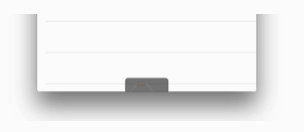
为动态创建的视图创建动画
在showItem(_:)添加:
UIView.animate(withDuration: 0.8, delay: 0.0, usingSpringWithDamping: 0.4, initialSpringVelocity: 0.0, animations: {
conBottom.constant = -imageView.frame.size.height/2
conWidth.constant = 0.0
self.view.layoutIfNeeded()
}, completion: nil)
但是此时的效果是:
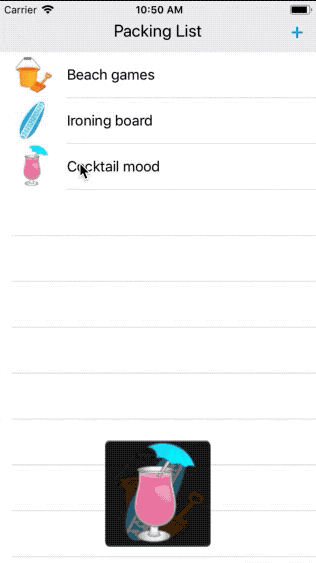
**想一想:**添加了一个视图,设置了一些约束,然后改变了这些约束并设置了布局变化的动画。 但是,视图从未有机会执行其初始布局,因此图像从其左上角的(0, 0)的默认位置开始🙄。
要解决此问题,只要在动画开始之前进行初始布局,在动画前添加:
view.layoutIfNeeded()
效果变成从下面上来:
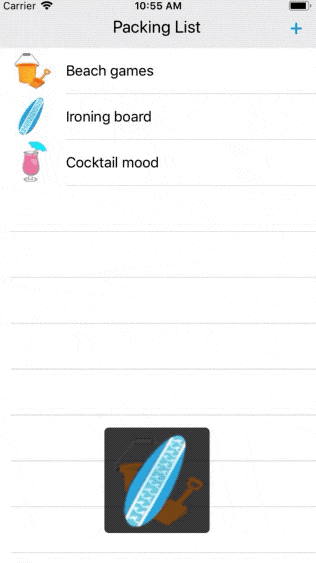
移出已经出现的图片
上面的弹出图片会重叠在一起,下个图片出来之前,需要把上一个图片移出。
在之前的代码下添加:
UIView.animate(withDuration: 0.8, delay: 1.0, usingSpringWithDamping: 0.4, initialSpringVelocity: 0.0, animations: {
conBottom.constant = imageView.frame.size.height
conWidth.constant = -50.0
self.view.layoutIfNeeded()
}) { (_) in
imageView.removeFromSuperview()
}
效果为:😝
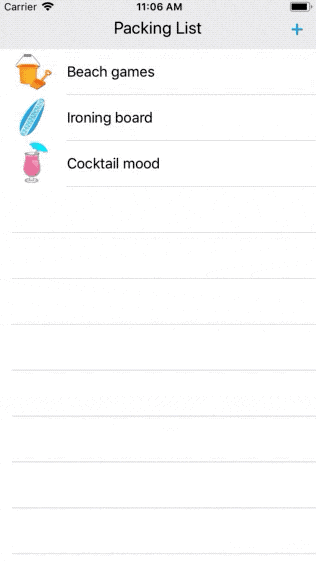
本文在我的个人博客中地址:系统学习iOS动画之二:自动布局动画